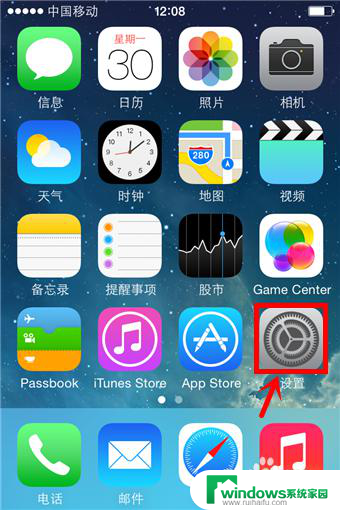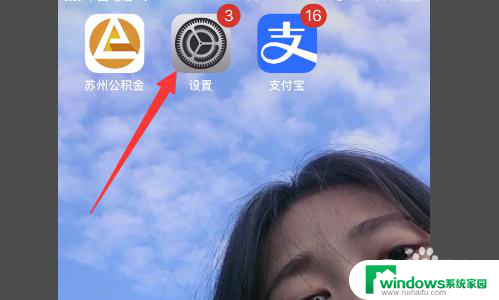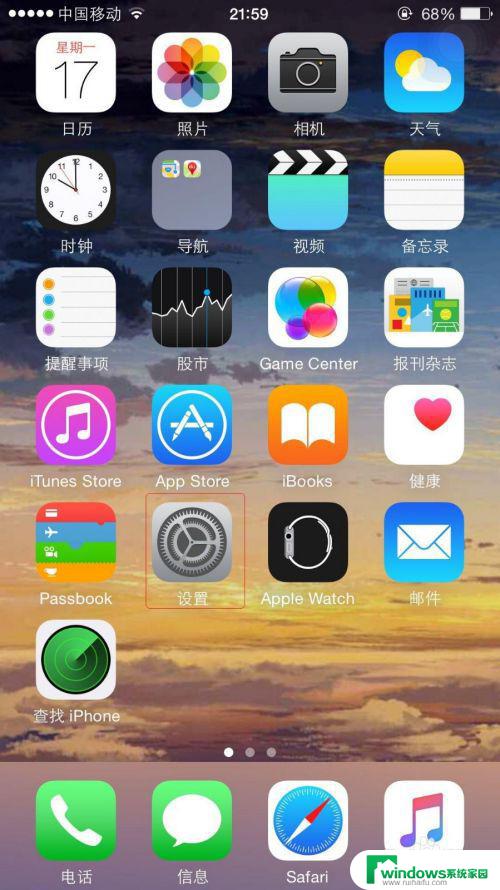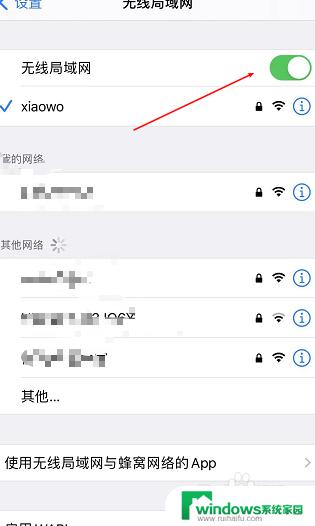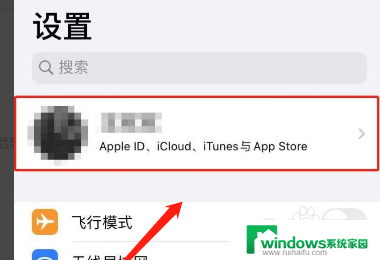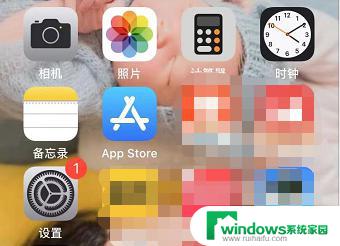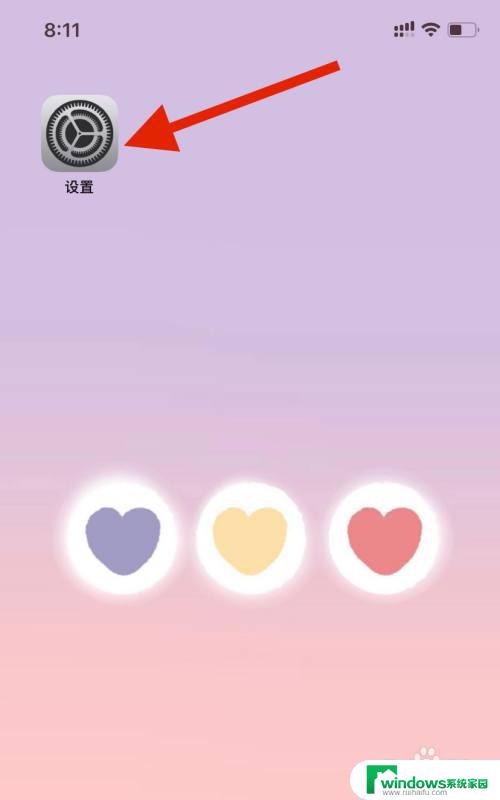苹果手机怎么取消桌面上的圆点 如何取消苹果手机屏幕上的圆点
更新时间:2023-07-03 15:32:20作者:yang
苹果手机怎么取消桌面上的圆点,作为现代人必备的通讯设备,苹果手机在我们日常生活中占据了极为重要的位置,然而有时候手机屏幕上出现的繁杂图标不免会让我们感到很烦恼。而其中一个常见的问题就是屏幕上的圆点。这些圆点貌似毫无用处,但其实它们是用来表示是否有未读信息的。如果您也想去掉屏幕上的这些圆点,下面就来看看具体的操作方法吧。
步骤如下:
1.启动手机,点击屏幕上的【设置】图标;
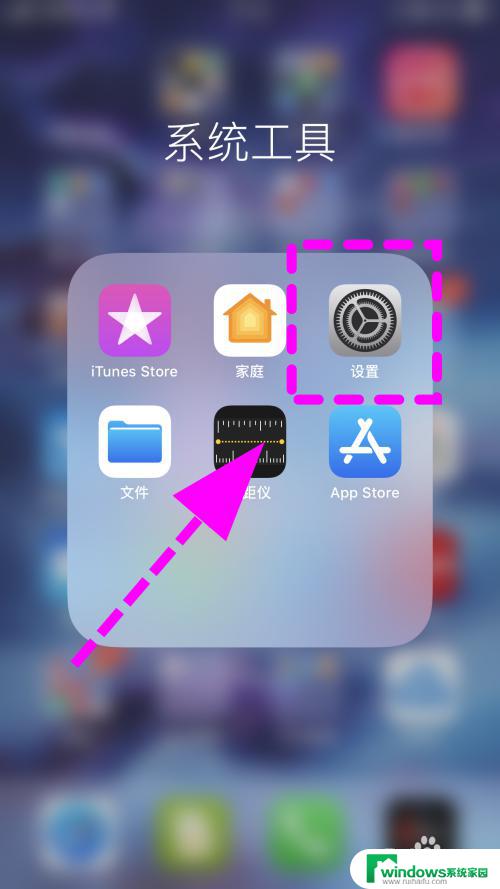
2.进入手机设置菜单,找到并点击【辅助功能】选项;
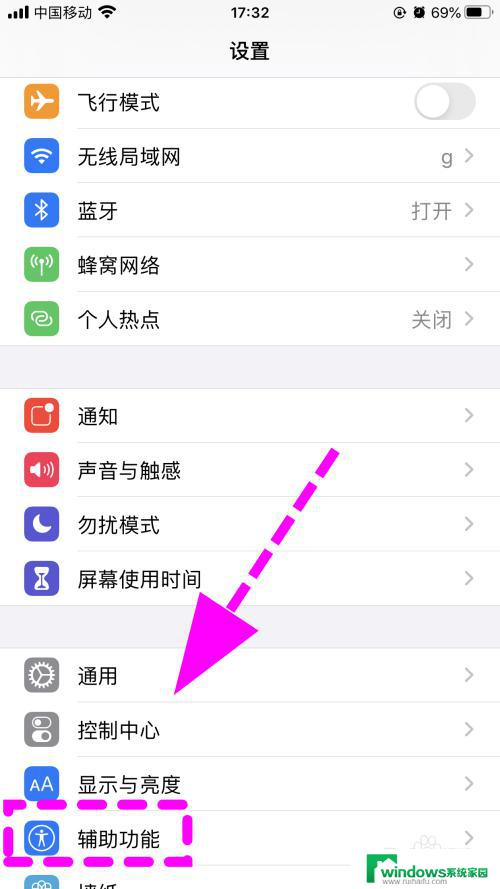
3.打开进入辅助功能菜单,点击【触控】功能按键;
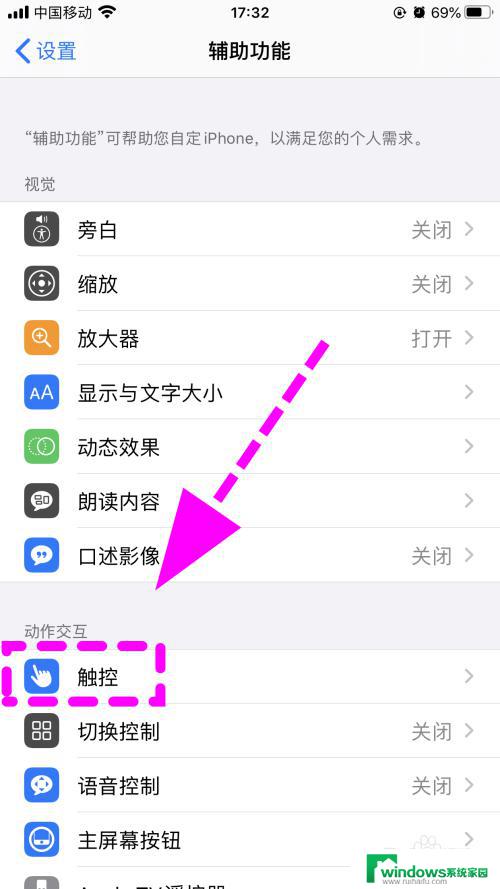
4.打开进入触控菜单,点击【辅助触控】功能按键;
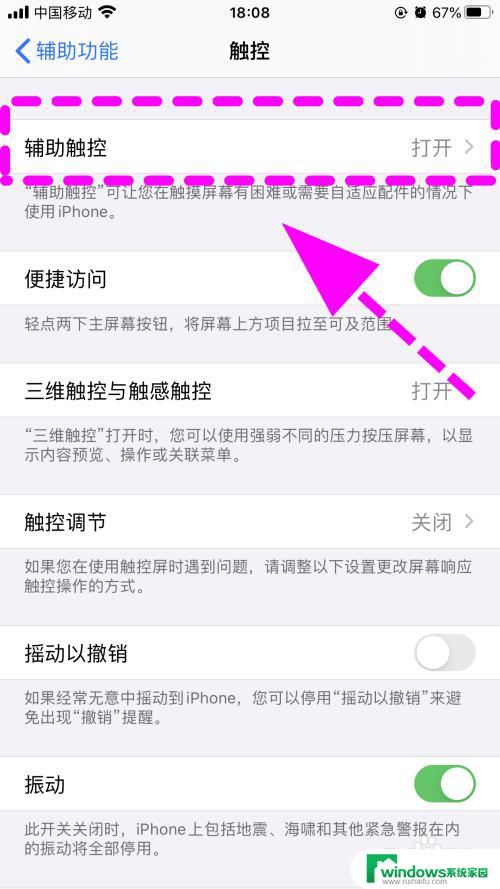
5.进入辅助触控的页面;
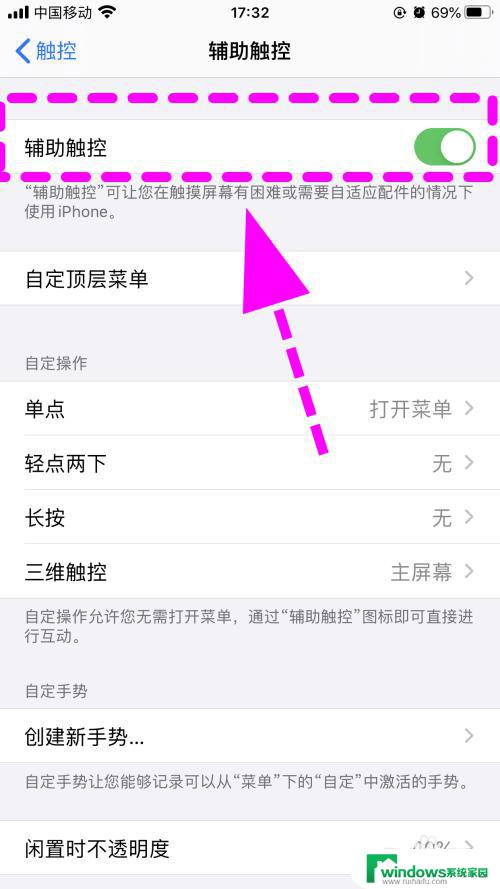
6.在辅助触控页面找到第一项【辅助触控】,并将后边的开关【关闭】。这样屏幕上的小圆点就消失了,取消完成;
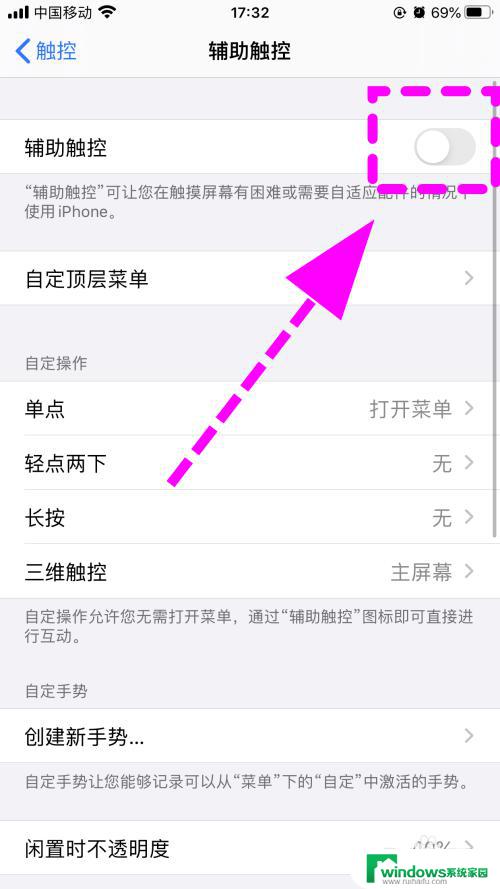
7.以上就是【苹果手机屏幕上的圆点怎么取消】的步骤,感谢阅读。
以上是如何取消苹果手机桌面上的圆点的全部内容,如果您遇到这种情况,可以按照小编的方法进行解决。希望这篇文章能对您有所帮助!